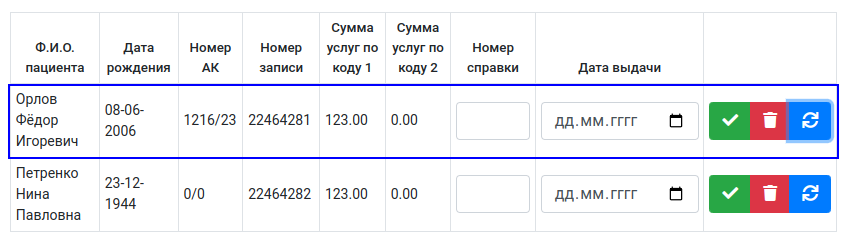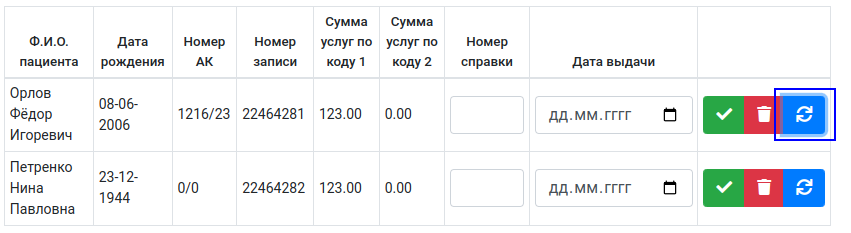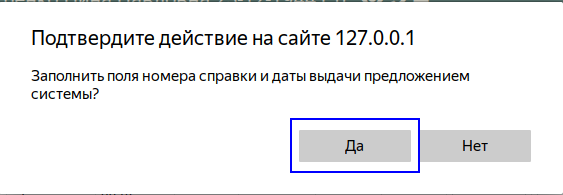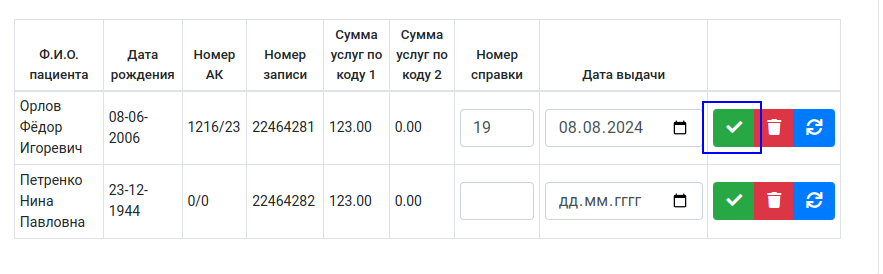Ручной ввод номера справки и даты выдачи
Если данный режим работы со справками включен, то в левом меню регистратуры будет выведена дополнительная кнопка «Справки в налоговую»
Список кнопок может отличаться в вашей версии системы
По нажатию на кнопку, вы попадете на специальную страницу, которая выведет всех пациентов, у которых не установлен номер справки и дата выдачи
В данном списке вы увидите:
- ФИО пациента
- Дату рождения пациента
- Номер амбулаторной карты пациента
- Номер записи справки
- Сумма услуг по коду 1, которая указана в справке
- Сумма услуг по коду 2, которая указана в справке
- Поле для ввода номера справки
- Поле для ввода даты выдачи справки
- Функциональные кнопки:
- Сохранить данные
- Очистить поля
- Заполнить поля предложением системы
Как взаимодействовать с механизмом и выдать справку
Использование внутреннего счетчика системы
Найдите в списке нужного пациента и нужную справку
Нажмите кнопку «Заполнить предложение системы»
Подтвердите действие во всплывающем окне
Поле «Номер справки» будет заполнено следующим по счету номером, относительно того, что сохранен в системе. Поле «Дата выдачи» будет заполнено сегодняшним числом.
Если сразу нажать кнопку «Заполнить предложение системы» в другой строке, то номер справки будет тот же! Обновление номера в предложении системы идет после сохранения данных!
Впишите аналогичные данные в бумажную версию справки. После чего нажмите кнопку «Сохранить номер справки и дату выдачи»
Данные будут сохранены в базе данных системы. После чего строка будет скрыта.
После, можно перейти к следующему пациенту. Номер его справки будет следующим по счету
Ручной учет номеров справок и дат выдачи
В данном режиме проверка номера справки не производиться! Учитывайте это при внесении данных
Найдите в списке нужного пациента и нужную справку
Заполните поля «Номер справки» и «Дата выдачи» вручную.
Впишите аналогичные данные в бумажную версию справки. После чего нажмите кнопку «Сохранить номер справки и дату выдачи»
Данные будут сохранены в базе данных системы. После чего строка будет скрыта.